

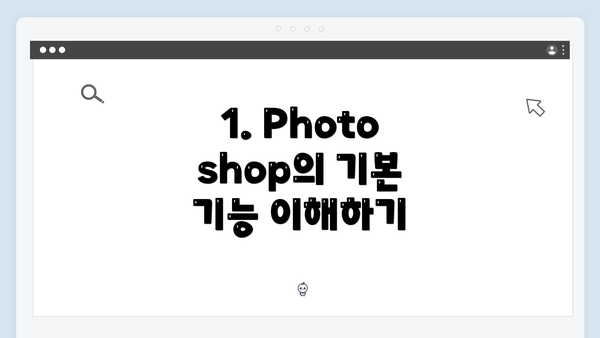
1. Photoshop의 기본 기능 이해하기
Adobe Photoshop은 전문적인 그래픽 디자인과 사진 편집을 위한 범용 소프트웨어입니다. 이 프로그램은 이미지 조작, 색상 보정, 그리고 다양한 효과를 통해 사용자의 창의적인 비전을 실현하는 데 필요한 도구를 제공합니다. 포토샵을 다운로드하기 전에, 사용자가 익혀야 하는 기본 기능들에 대해 명확히 이해하는 것이 중요합니다.
사진 편집 기능: 포토샵의 가장 중요한 기능 중 하나는 이미지 편집 기능입니다. 이를 통해 이미지의 색상, 질감, 밝기를 조절할 수 있습니다. 예를 들어, 사용자는 레이어를 활용하여 개별 이미지 요소를 수정하고, 필요에 따라 필터를 적용하여 전문적인 느낌을 줄 수 있습니다.
그림 도구: 포토샵에는 다양한 브러쉬, 펜, 도형 도구들이 있어 사용자가 원하는 이미지를 직접 그릴 수 있는 기능이 탑재되어 있습니다. 이러한 도구들은 사용자가 디자인 작업을 보다 직관적으로 수행할 수 있도록 도와줍니다.
텍스트 도구: 디자인 작업에서 텍스트는 매우 중요한 요소입니다. 포토샵에서는 다양한 폰트 옵션과 텍스트 효과를 제공하여 사용자가 원하는 스타일로 텍스트를 작성하고 편집할 수 있습니다.
3D 편집 기능: 최신 버전의 포토샵은 3D 모델링과 렌더링 기능도 지원합니다. 이를 통해 사용자는 2D 이미지뿐만 아니라 3D 디자인 작업도 수행할 수 있습니다. 기본적인 3D 모델의 작업 과정과 효과는 전문적인 디자인 작업에 필요한 부가적인 성능을 제공합니다.
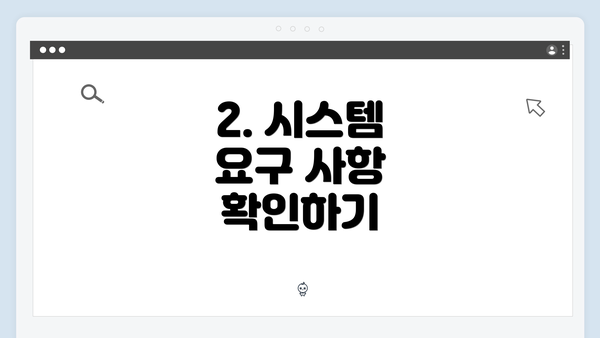
2. 시스템 요구 사항 확인하기
Photoshop 소프트웨어를 다운로드하기 전에, 사용자의 컴퓨터가 해당 프로그램의 시스템 요구 사항을 충족하는지 확인해야 합니다. 이는 프로그램이 원활히 실행되기 위한 필수적인 조건입니다. 시스템 요구 사항은 주기적으로 업데이트되므로, 항상 최신 정보를 기반으로 확인해야 합니다.
운영 체제: Adobe Photoshop은 Windows 및 macOS에서 사용할 수 있습니다. 최신 버전의 Photoshop을 실행하기 위해서는 Windows 10 이상 또는 macOS Mojave(10.14) 이상의 버전이 필요합니다.
CPU: 포토샵의 성능에 크게 영향을 미치는 요소는 CPU입니다. Intel 또는 AMD의 최신 프로세서를 사용하는 것이 좋습니다. 이는 특히 복잡한 이미지 작업을 수행할 때 필수적입니다.
RAM: 최소 8GB의 RAM을 권장하며, 복잡한 작업이나 고해상도 이미지를 편집하기 위해서는 16GB 이상의 RAM을 갖추는 것이 좋습니다.
그래픽 카드: 포토샵의 GPU 가속 기능을 활용하기 위해서는 특정 요구 사항을 충족하는 그래픽 카드가 필요합니다. 이는 성능 향상과 더불어 3D 작업의 효율성을 높여줍니다.
✅ 포토샵의 숨겨진 기능을 지금 바로 알아보세요.
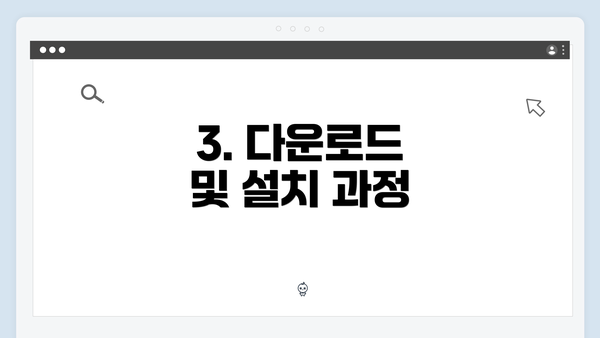
3. 다운로드 및 설치 과정
Photoshop을 다운로드하고 설치하는 과정은 매우 간단하지만, 사용자가 주의해야 할 몇 가지 점이 있습니다. 원활한 다운로드와 설치를 위해 다음 단계를 따르는 것이 좋습니다.
Adobe 공식 웹사이트 방문: 포토샵 다운로드는 반드시 Adobe의 공식 웹사이트를 통해 진행해야 합니다. 이를 통해 최신 버전의 소프트웨어와 보안 업데이트를 확보할 수 있습니다.
Adobe Creative Cloud 설치: 포토샵을 다운로드하기 전에, Adobe Creative Cloud 애플리케이션을 설치해야 합니다. 이는 포토샵을 포함한 Adobe의 여러 소프트웨어를 관리하는 중요한 도구입니다.
계정 생성 및 로그인: 다운로드 전에 Adobe 계정을 생성하고 로그인을 해야 합니다. 계정은 소프트웨어의 활용도와 업데이트 확인에 필수적입니다.
프로그램 선택 및 다운로드: Creative Cloud에 로그인한 후, Photoshop을 선택하고 다운로드를 클릭합니다. 다운로드가 완료된 후 설치 파일을 실행하여 설치 과정을 진행합니다.
✅ 포토샵을 어떻게 무료로 다운로드할 수 있는지 자세히 알아보세요.
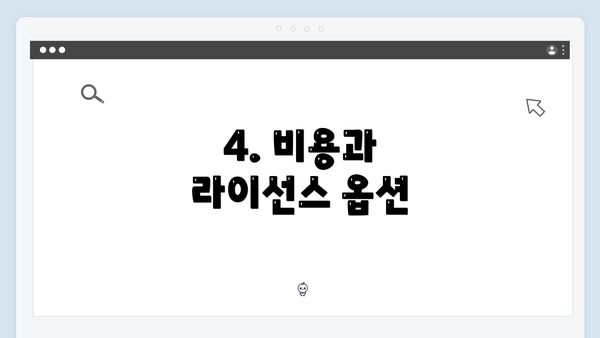
4. 비용과 라이선스 옵션
Photoshop은 무료 소프트웨어가 아니라, 사용자는 라이선스를 구매해야 합니다. Adobe는 사용자가 요구하는 다양한 라이선스 옵션을 제공하므로, 자신의 필요에 맞춘 선택이 필요합니다.
개인 라이선스: 포토샵은 월별 또는 연간 구독 방식으로 제공되며, 개인 사용자에게 가장 일반적인 옵션입니다. 이를 통해 사용자는 지속적인 업데이트와 기술 지원을 받을 수 있습니다.
학생 및 교육자 할인: Adobe는 학생 및 교육자를 위한 특별 할인 프로그램을 운영하고 있습니다. 이 옵션을 통해 비용을 절감하면서도 포토샵의 다양한 기능을 활용할 수 있습니다.
사업자 라이선스: 기업의 경우, 필요한 여러 라이선스를 한꺼번에 구매하는 것이 용이하며, 규모에 따라 맞춤형 가격 옵션도 제공받을 수 있습니다.
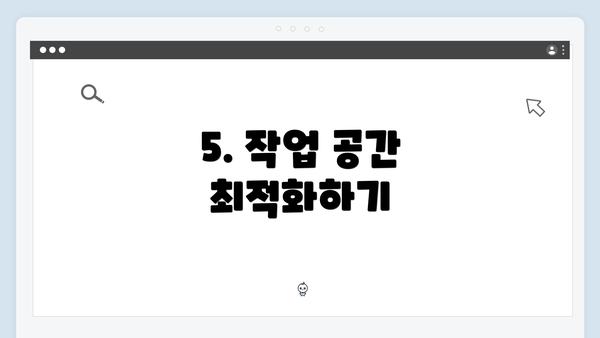
5. 작업 공간 최적화하기
포토샵은 사용자 맞춤형 작업 공간을 지원하여 기대하는 만큼의 작업 효율성을 높이는 데 기여합니다. 본인의 작업 스타일에 맞게 언제든지 배치 및 설정을 조정할 수 있습니다.
패널 맞춤 설정: 자주 사용하는 도구와 패널을 한 곳에 모아두는 것이 효율적입니다. 사용자는 롤업 패널을 통해 필요에 따라 다양한 도구를 쉽게 접근할 수 있습니다.
단축키 활용: 포토샵에서는 다양한 단축키를 지원하여 작업 속도를 극대화할 수 있습니다. 이로 인해 많은 시간을 절약하면서 미세한 조정을 빠르게 수행할 수 있습니다.
레이어 관리: 레이어를 효율적으로 관리하는 것이 중요합니다. 각 작업 요소를 적절히 분리하여 실행하면, 작업 공간의 혼잡함을 줄이고 편집 시 정확성을 높입니다.
타이틀 및 문서 관리: 여러 작업을 동시에 진행할 때 타이틀을 잘 설정하고 문서를 일관되게 정리하면 나중에 혼란을 줄일 수 있습니다. 각 문서에 태그를 달거나 주제를 지정하면 효율적인 작업이 가능합니다.
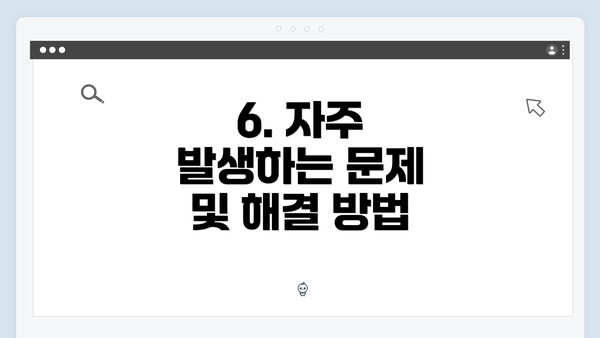
6. 자주 발생하는 문제 및 해결 방법
Photoshop을 사용할 때 간혹 발생하는 문제들이 있습니다. 이러한 문제는 준비된 해결책을 통해 미리 대처하는 것이 좋습니다.
소프트웨어 업데이트 실패: 사용자들은 종종 프로그램 업데이트 도중 오류가 발생할 수 있습니다. 이럴 경우, 인터넷 연결 상태를 확인하고 Adobe Creative Cloud를 재설치하는 방법이 있습니다.
렌더링 속도 저하: 복잡한 필터나 고해상도 이미지를 사용할 때 렌더링 속도가 저하될 수 있습니다. 이 경우, 그래픽 카드와 RAM 성능을 높이는 것이 좋습니다.
크래시 문제: 포토샵이 자주 크래시되는 경우, 시스템의 메모리나 그래픽 카드 드라이버를 점검하고, 소프트웨어를 최신 버전으로 유지하는 것이 필요합니다.
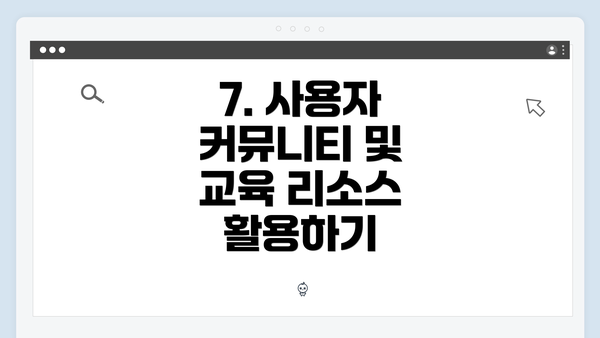
7. 사용자 커뮤니티 및 교육 리소스 활용하기
Photoshop 사용자들은 온라인 커뮤니티와 다양한 교육 리소스를 통해 서로의 경험을 공유하고 배울 수 있습니다. 이러한 네트워크를 적극 활용하면 디자인 작업의 퀄리티를 높일 수 있습니다.
포토샵 포럼: 다양한 사용자들이 모여 포토샵에 대한 정보와 팁을 제공하는 포럼들이 있습니다. 이곳에서 최신 트렌드와 기술에 대해 배울 수 있습니다.
튜토리얼 영상: YouTube와 같은 플랫폼에서 제공하는 포토샵 튜토리얼을 통해, 실전 경험 없이도 다양한 기법을 익힐 수 있습니다.
온라인 강좌: 많은 웹사이트에서 포토샵 관련 온라인 강좌를 제공합니다. 이를 통해 기초부터 고급 기능을 체계적으로 학습할 수 있습니다.
소셜 미디어 활용: 디자이너들은 자신의 작업을 소셜 미디어에 공유하며 피드백을 받을 수 있습니다. 이로써 새로운 아이디어를 얻고, 작업 스타일을 개선할 수 있습니다.
자주 묻는 질문 Q&A
Q1: 포토샵의 기본 기능은 무엇인가요?
A1: 포토샵은 이미지 조작, 색상 보정, 그림 도구, 텍스트 도구, 3D 편집 기능 등을 제공하여 사용자의 창의적인 비전을 실현하는 데 필요한 도구입니다.
Q2: 포토샵을 다운로드하기 전에 확인해야 할 시스템 요구 사항은 무엇인가요?
A2: 포토샵은 Windows 10 이상 또는 macOS Mojave(10.14) 이상의 운영 체제, 최소 8GB의 RAM, 최신 Intel 또는 AMD CPU, 적절한 그래픽 카드가 필요합니다.
Q3: 포토샵의 라이선스 옵션에는 어떤 것이 있나요?
A3: 포토샵은 개인 라이선스, 학생 및 교육자 할인, 사업자 라이선스 등 다양한 옵션을 제공하여 사용자가 필요에 맞게 선택할 수 있습니다.

